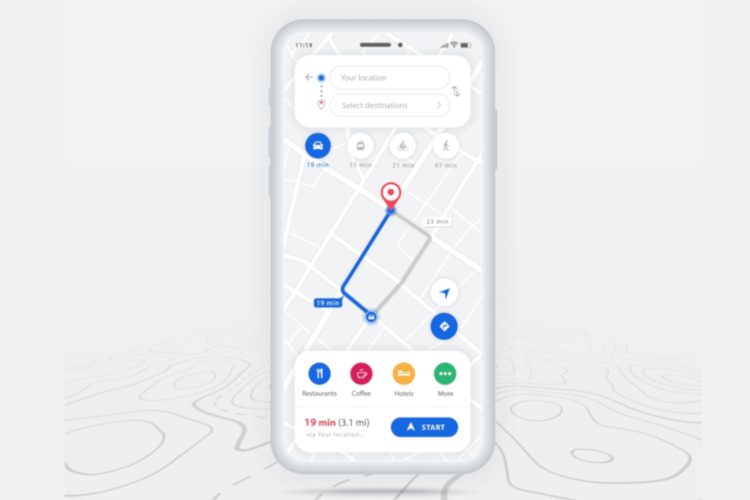Cara menyesuaikan menu daya Android 11 dengan kontrol menu daya
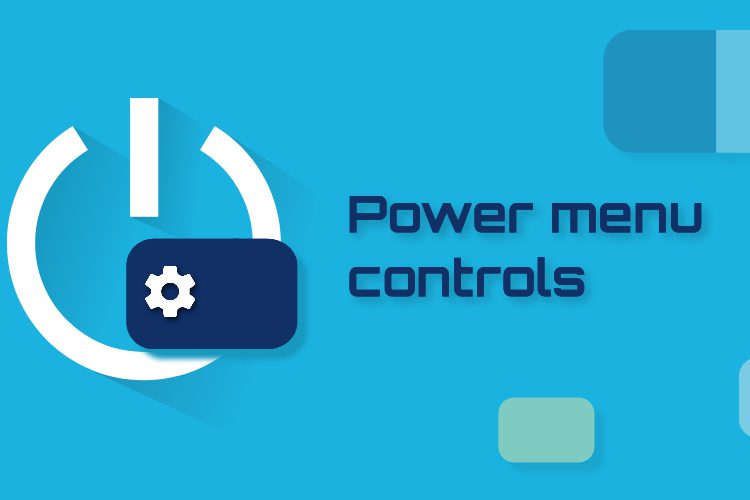
Saat Google meluncurkan Android 11 September ini, salah satu fitur yang saya sukai adalah menu daya yang ditingkatkan. Ini membawa semua kontrol yang diperlukan seperti Matikan, Mulai Ulang, dan Mode Darurat ke bagian atas dan menciptakan ruang untuk menampung kartu Google Pay dan kontrol rumah pintar di seluruh area. Namun, itu tidak melayani tujuan yang berguna bagi pengguna yang tidak berinvestasi dalam ekosistem rumah pintar. Jika Anda mencari cara untuk menyesuaikan menu daya Android 11 dan menambahkan fitur yang ingin Anda gunakan, Anda beruntung karena ada aplikasi bernama ‘Kontrol menu daya’ yang melakukan hal itu.
Sesuaikan Menu Daya Android 11
Kontrol Menu Daya adalah aplikasi baru dari pengembang Sayantan RC yang berbasis di India, yang dikenal dengan alat migrasi ROM kustomnya yang luar biasa ‘Migrate’. Pada artikel ini, kita akan membahas fitur-fitur aplikasi ini dan bagaimana Anda dapat menggunakannya di ponsel Android 11 Anda.
Note: Kontrol Menu Daya berfungsi dengan versi Android 11 yang dilengkapi dengan AOSP. Ini mungkin tidak berfungsi pada Android 11 build OEM yang belum mengadopsi menu daya Android 11 dan menggunakan implementasi khusus sebagai gantinya.
Izin untuk menggunakan kontrol menu daya
Salah satu aspek hebat dari aplikasi ini adalah kenyataan bahwa Anda dapat menggunakan aplikasi tanpa akses root. Agar aplikasi berfungsi sebagaimana dimaksud, Anda harus mengizinkan izin berikut:
- Ditampilkan di aplikasi lain
- Ubah pengaturan sistem
Selain itu, aplikasi ini tidak meminta izin tambahan lain yang tidak perlu, yang sangat bagus untuk mereka yang mengkhawatirkan privasi.
Pengaturan kontrol menu daya
1. Saat Anda pertama kali membuka Kontrol Menu Daya, aplikasi meminta izin yang disebutkan di atas. Mengetuk izin permintaan akan mengarahkan Anda ke halaman Pengaturan. Ulangi langkah ini untuk mengizinkan kedua izin.
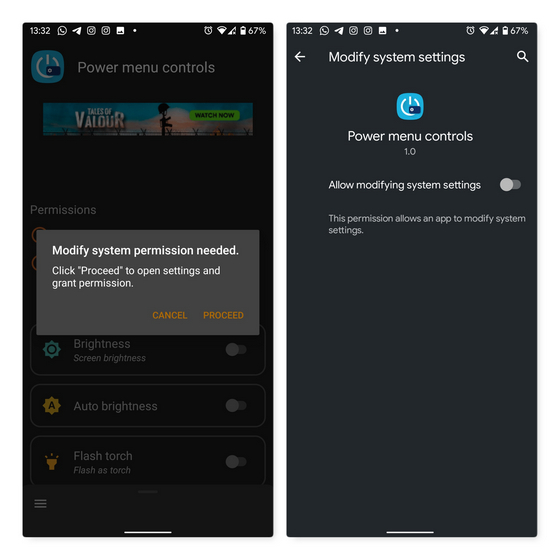
2. Setelah memberikan izin yang diperlukan, aktifkan semua fitur yang Anda butuhkan dari aplikasi. Perlu dicatat bahwa Anda dapat kembali kapan saja dan mengaktifkan lebih banyak fitur jika diperlukan.
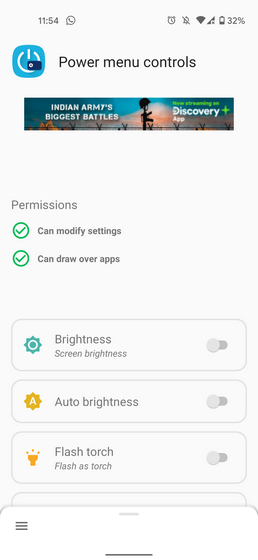
3. Karena Anda telah mengaktifkan semua matikan yang diperlukan, saatnya untuk menambahkan aplikasi ke menu daya. Untuk melakukan ini, tekan dan tahan menu daya, ketuk tombol ‘Kontrol Perangkat’ persegi panjangdan pilih ‘Kontrol menu daya’. Jika Anda adalah seseorang yang menambahkan beberapa aplikasi ke menu daya, Anda akan menemukannya di bawah ‘Lihat aplikasi lain’ di halaman yang sama.
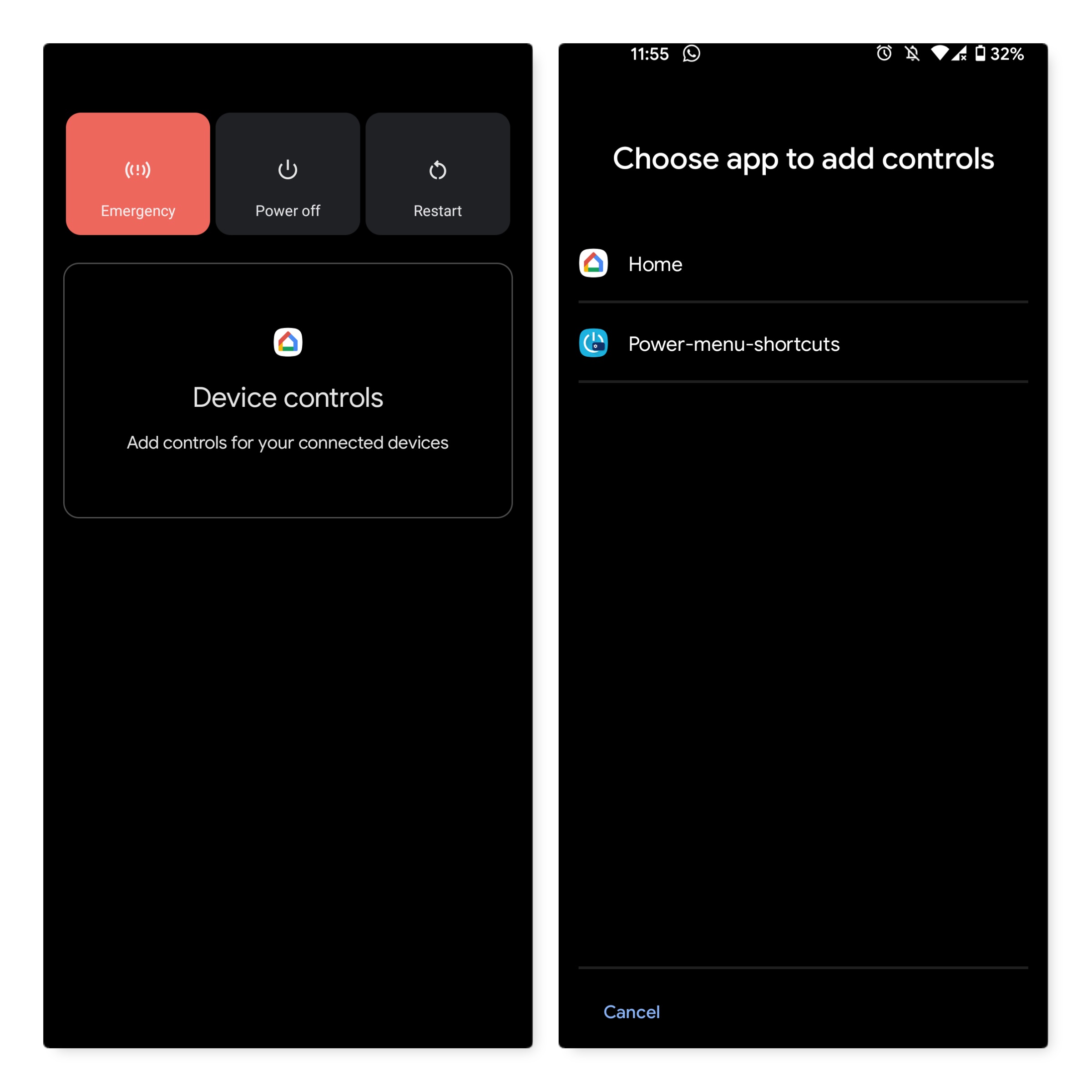
4. Matikan yang Anda aktifkan pada langkah kedua akan muncul di halaman ini. Anda sekarang dapat mengatur lebih banyak kontrol yang Anda inginkan di menu sumber. Setelah memilih semua fitur yang diperlukan, ketuk tombol Simpan.
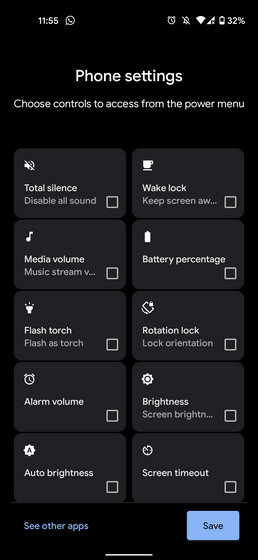
5. Dan, hanya itu. Anda akan melihat semua matikan saat berikutnya Anda menekan dan menahan menu daya. Anda dapat mengetuk tombol elipsis (tiga titik vertikal) untuk mengatur ulang posisi setiap sel.
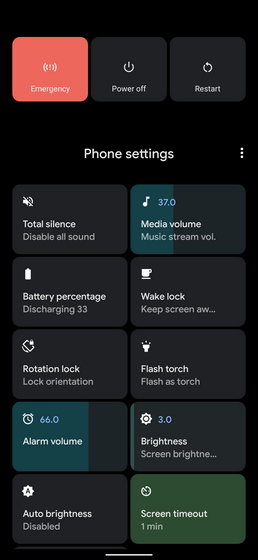
Fitur kontrol menu daya
Berikut adalah semua fitur yang dapat Anda aktifkan menggunakan aplikasi Kontrol Menu Daya:
- Kecerahan dan kecerahan secara otomatis hidup dan mati
- Volume media, volume alarm, sakelar volume nada dering
- Beralih sepenuhnya bisu
- Obor
- Kunci Rotasi
- Kunci belakang
- Waktu tunggu layar
- persen baterai
Kiat pro untuk memaksimalkan efektivitas Menu Daya
Sekarang setelah Anda mempelajari cara menggunakan aplikasi, inilah tip pro yang mungkin Anda lewatkan saat menggunakan aplikasi. Kamu bisa tekan lama tombol sakelar apa pun untuk memperluas halaman pengaturannya sebagai hamparan. Misalnya, jika Anda menekan dan menahan sakelar volume media, Anda mendapatkan kontrol cepat untuk menyesuaikan mode volume lainnya.
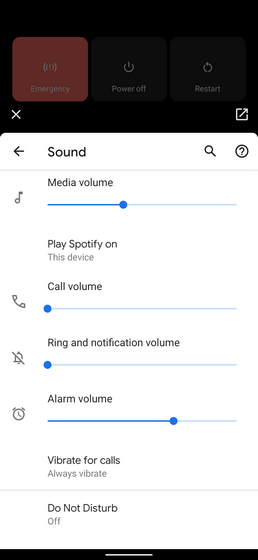
Aspek lain yang layak disebutkan adalah Anda tidak akan sepenuhnya kehilangan akses ke kontrol rumah pintar Google saat menggunakan aplikasi ini. Anda dapat dengan cepat beralih antara kontrol Google Home dan kontrol menu Power dari daftar drop-down di menu power.
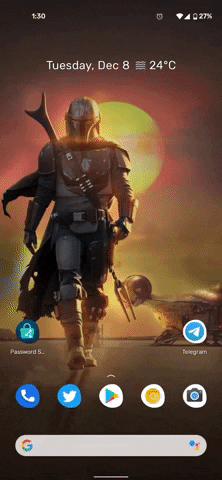
Gunakan kontrol menu daya di ponsel Android 11 Anda
Jadi Anda memilikinya. Meskipun saya merasa Google seharusnya menambahkan fleksibilitas ini sebagai perilaku default, saya senang bahwa aplikasi khusus yang rapi seperti Kontrol Menu Daya ada untuk membantu pengguna Android mendapatkan hasil maksimal dari ponsel Android mereka. Jika Anda memiliki permintaan fitur atau saran untuk aplikasi ini, Anda dapat memasukkannya ke dalam utas XDA aplikasi. Juga, jangan lupa untuk memberi tahu kami jika Anda menemukan aplikasi ini berguna di komentar.